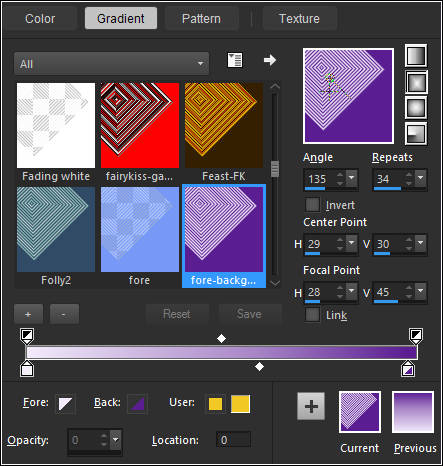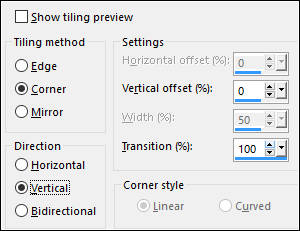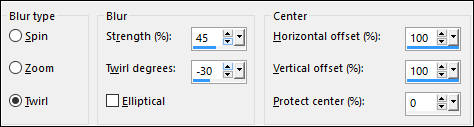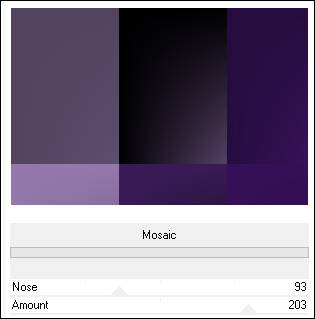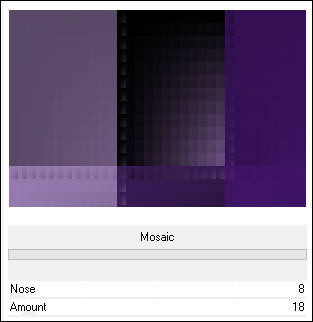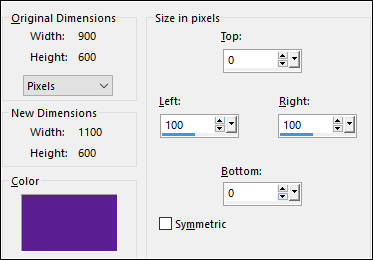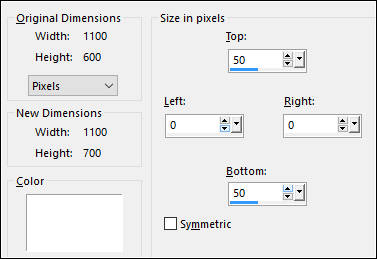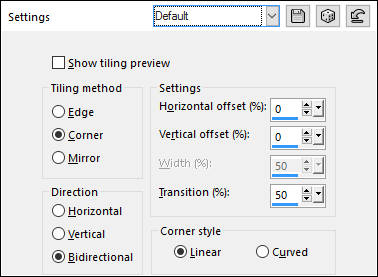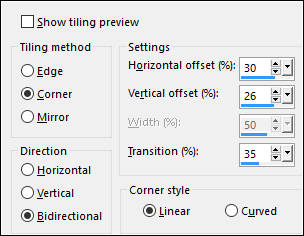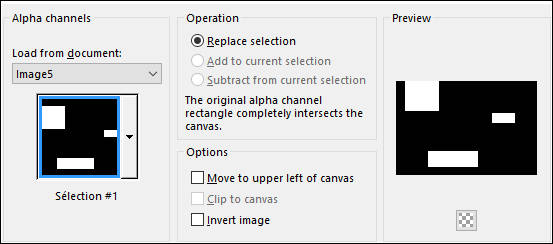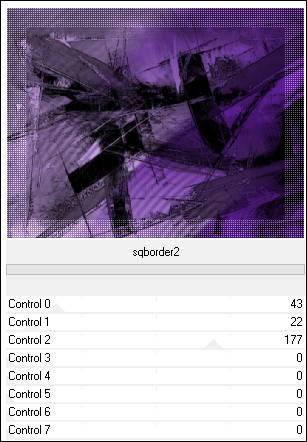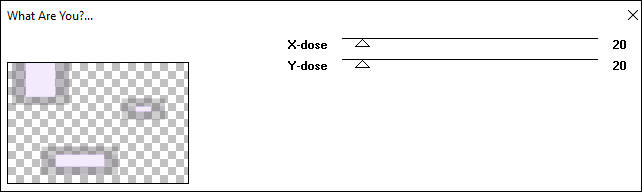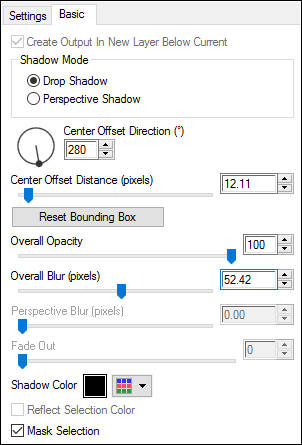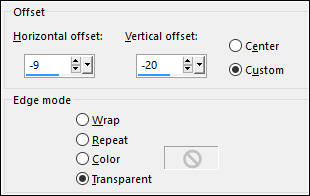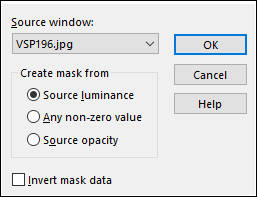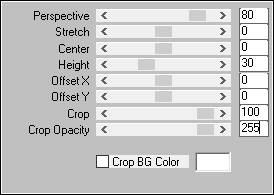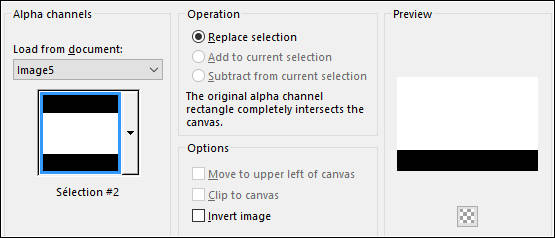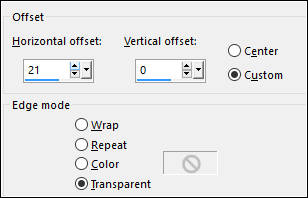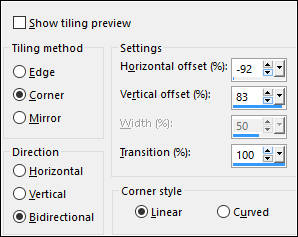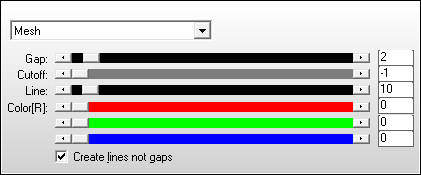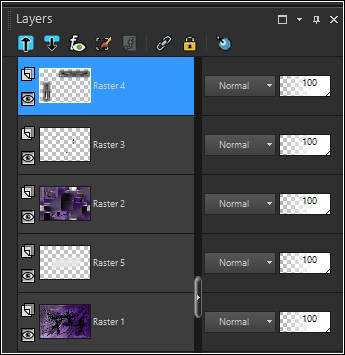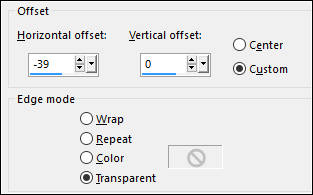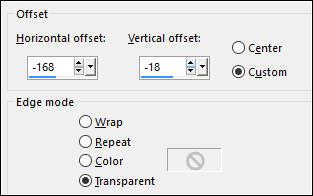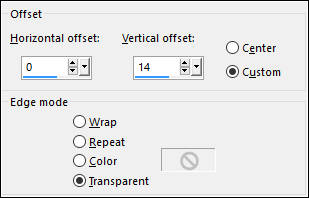authentique
Tutorial de Valerie , original, Aqui.
Tutorial traduzido no PSP X8 mas pode ser feito em versões anteriores do PSP.
Materiais Necessários:
Tube de Béatrice
Mask de
Wordart de Kahlan
Plugins Utilizados:
AP[Lines], Lines-Silverlining
Alien skin eye candy 5 impact
MuRa's Meister, Perspective Tiling
Toadies, What are You?
[AFS IMPORT], sqborder2*
Filter Factory Gallery Q, Mosaic*
* Importados para o Unlimited
Preparação:
Abra os tubes no PSP , duplique e feche os originais
Duplo clique no preset do Alien Skin
Primeiro Plano cor #f3ebfb / Segundo Plano cor #5b1e92
Gradiente estilo <<Rectangular>> Angle 135 / Repeats 34
01- Abra a layer <<alpha-Authentique-VSP>>
Preencha com o Gradiente
Effects / Image Effects / Seamless Tiling
Adjust / Blur / Radial Blur
02- Ative a Mask <<VSP226>>
Copie
Layers / New Raster Layer
Selections / Select All
Cole na seleção
Selections / Select None
Blend Mode / Multiply
Layers / Merge / Merge Down
03- Window / Duplicate
Minimize o original para mais tarde
04- Na cópia
Effects / Plugin / <I.C.NET Software>, Filters Unlimited 2.0 / Filter Factory Gallery Q / Mosaic
Effects / Plugin / <I.C.NET Software>, Filters Unlimited 2.0 / Filter Factory Gallery Q / Mosaic
05- Image / Add Borders: Symmetric desmarcado
Image / Add Borders: Symmetric desmarcado
Effects / Image Effects / Seamless Tiling
06- Copie
Maximize a imagem minimizada
Cole como nova layer
Image / Resize / 70% (Resize all layers desmarcado)
Effects / Image Effects / Seamless Tiling
Opacidade / 85%
07- Selections / Load-Save selection / Load selection from Alpha Chanel: Sélection#1
Edit / Cut
Mantenha a seleção
Ative a layer do Fundo
Effects / Plugin / <I.C.NET Software> Filters Unlimited 2.0 / [AFS IMPORT] / sqborder2
Selections / Promote Selection to Layer
Layers / Arrange / Bring to top
Mantenha a Seleção
08- Layers / New Raster Layer
Preencha com a cor #f3ebfb
Selections / Select None
Effects / Plugin / Toadies / What are You?
Layers / Arrange / Move Down
09- Layers / Merge / Merge Down ( 2 vezes)
Ative a Layer do topo
Effects / Plugin / Alien Skin Eye Candy 5/ Impact / Perspective Shadow /Preset ShadowAuthentiqueVSP
10- Ative o tube <<deco1-AuthentiqueVSP>>
Copie e Cole como nova layer
Effects / Image Effects / Offset:
11- Ative a Layer do Fundo
Layers / New Raster Layer
Preencha com a cor #ffffff
Layers / New Mask layer / From Image: VSP196
Layers / Merge / Merge Group
Effects / Edge Effects/ Enhance More
Effects / Plugin / MuRa's Meister / Perspective Tiling
Selections / Load save selection / Load selection from disk: Sélection#2
Delete no teclado
Selections / Select None
Opacidade / 36
Layers / Merge / Merge Down
12- Ative o tube <<deco2-AuthentiqueVSP>>
Copie e Cole como nova layer
Effects / Image Effects / Offset:
Effects / 3D Effects / Drop shadow: 0/0/100/50,00 / #000000
13- Layers / New Raster Layer
Selections / Load save selection / Load selection from alpha-channel: Sélection#3
Preencha com a cor #ffffff
Selections / Select None
Effects / Image Effects / Seamless Tiling ( 2 vezes)
Effects /Plugin / AP[Lines] / Lines-Silverlining
Objets / Align / Vert center in canvas
Opacidade / 20
Layers / Arrange / Move Down
Veja se sua paleta das layers está assim:
14- Ative a Layer do topo
Ative o tube <<WordartKahlan>> (apague a assinatura>>
Copie e Cole como nova layer
Image / Negative Image
Effects / Image Effects / Offset
15- Ative o tube <<deco3-AuthentiqueVSP>>
Copie e Cole como nova layer
Effects / Image Effects / Offset:
Effects / 3D Effects / Drop Shadow: 0/0/100/10,00 / #00000016- Ative o tube <<Tube_Womans_Hairstyles_GB_25>>
Copie e Cole como nova layer
Image / Resize / 80% (Resize all layers desmarcado)
Image / Mirror / Mirror Horizontal (Image-Mirror)
Objets / Align / Right
Objects / Align / Bottom
17- Image/ Add Borders / Symmetric Marcado / 1 pixel cor #321b47
Image / Add Borders / Symmetric marcado / 100 pixels cor #ffffff
Image/ Add Borders / Symmetric Marcado / 1 pixel cor #321b47
18- Ative o tube <<deco4-AuthentiqueVSP>>
Copie e Cole como nova layer
Effects / Image Effects / Offset:
Image / Resize / 900 pixels de largura (Resize all layers marcado)19- Assine seu trabalho
Salve como JPG.
Versão com tube de Libelule:
©Tutorial traduzido por Estela Fonseca em 28/04/2017.
Não alterar nem repassar sem autorização.

.jpg)